Segui i passaggi sottostanti e installa facilmente il codice di tracking Leadinfo sul tuo sito ShopWare. Nota bene: i plugin suggeriti non sono gestiti da noi. Ciò significa che non possiamo offrire alcun supporto per i plugin.
Hai già installato un plugin Google Tag Manager? Quindi ti conviene leggere questo articolo su come installare il tuo codice di tracking con Google Tag Manager.
Passaggio 1: copia il codice di tracking
Copia il codice di tracking dal portale Leadinfo. Puoi trovare il codice di tracking cliccando su “Impostazioni” e quindi su “Tracker”. Clicca sul tuo sito web per vedere il codice di tracking. Assicurati di non apportare modifiche quando copi il codice!
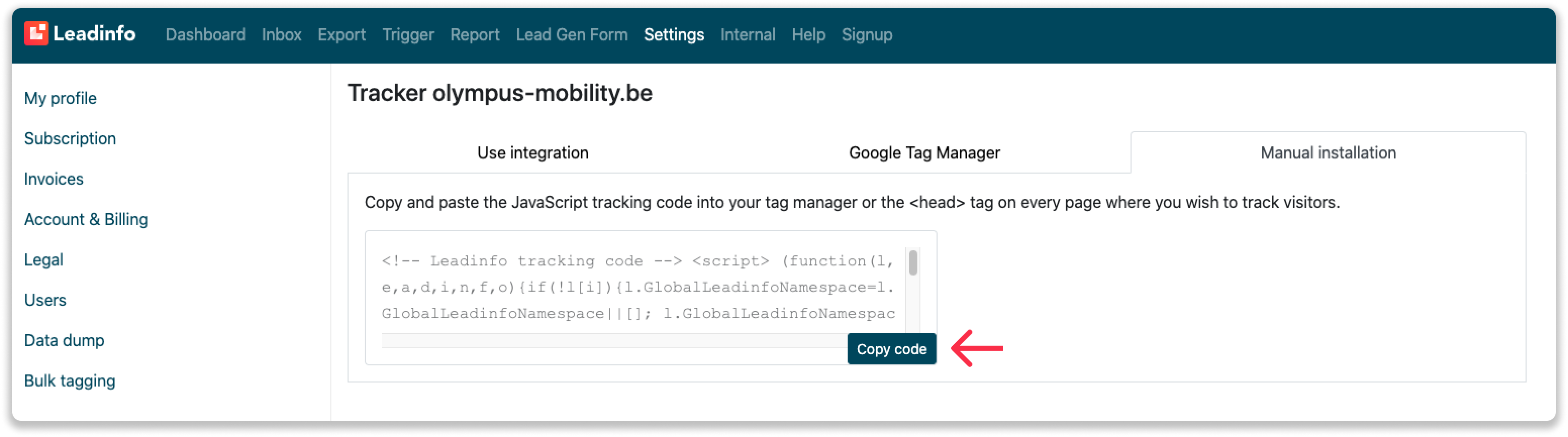
Passaggio 2: scarica il plugin
Tramite i link sottostanti puoi scaricare il Custom JavaScript Manager per ShopWare. Puoi installare il codice tramite questi plugin senza dover modificare il codice sorgente del tuo sito web.
ShopWare 5: Custom JavaScript/CSS Manager
ShopWare 6: Custom JavaScript/CSS Manager
Nota bene: noi non gestiamo i plugin in ShopWare. Ciò significa che non possiamo offrire alcun supporto per questi plugin.
Passaggio 3: incolla il codice nel container manager
Una volta scaricato il plugin, puoi accederci dal tuo account ShopWare. Se utilizzi ShopWare 5, è possibile trovarlo in "Custom CSS/JSS" alla voce “Settings”. Se utilizzi ShopWare 6, è possibile trovarlo in "Custom CSS/JSS" alla voce “Configuration”.
Incolla il codice copiato nel passaggio 1 nella casella JavaScript. Assicurati di dare un nome al container, di attivarlo e di selezionare il Negozio giusto. Una volta fatto questo, fai click su “Save and compile”.
Il codice di tracking sarà immediatamente attivo, consentendoti di iniziare a identificare le aziende che hanno visitato il tuo sito web!
Sei nuovo in Leadinfo? Otterrai l'accesso al resto del portale quando avremo registrato la prima visita aziendale sul tuo sito web. .
